Sebelum Menggunakan Printer
Nama Komponen
Persiapan
Pengoperasian Dasar
Pembersihan
Pemecahan Masalah
Spesifikasi Produk
Lampiran
Teratas > Nama Komponen > Konektor
Konektor
Konektor terdapat di sisi belakang printer. Saat menghubungkan kabel antarmuka atau kabel lain, lepas penutup printer sebelum menghubungkan.
Tipe antarmuka yang dipasang dan jumlah konektor beragam tergantung pada model printer. Periksa printer Anda atau lihat Daftar Antarmuka Terpasang Berdasarkan Model.
Lihat Memeriksa Nama Produk dan Nomor Model untuk informasi tentang cara memeriksa model printer.
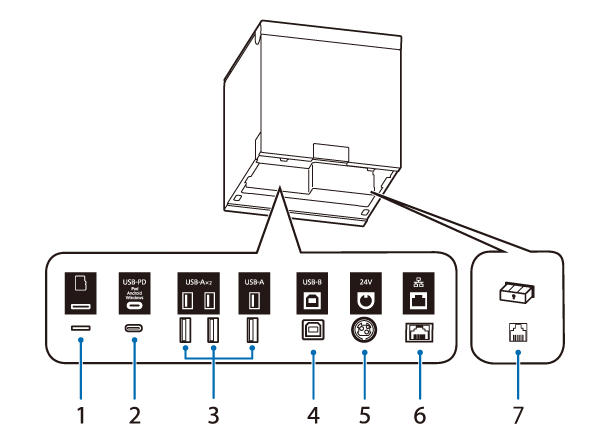
|
1 |
Slot kartu microSD |
Untuk tujuan khusus dan tidak dapat digunakan untuk penggunaan sehari-hari. |
|
2 |
Konektor USB-C (kompatibel dengan USB-PD*) |
Menghubungkan kabel USB untuk terhubung ke perangkat cerdas seperti perangkat tablet. Memungkinkan komunikasi data saat mengisi daya perangkat cerdas. |
|
3 |
Konektor USB-A |
Untuk menghubungkan perangkat periferal seperti unit LAN nirkabel, layar pelanggan, atau pemindai genggam. |
|
4 |
Konektor USB-B |
Hubungkan kabel USB untuk menghubungkan ke komputer. |
|
5 |
Konektor catu daya |
Hubungkan kabel DC untuk adaptor AC. |
|
6 |
Konektor ethernet |
Menghubungkan kabel LAN. |
|
7 |
Konektor laci kasir |
Menghubungkan kabel modular untuk laci kasir. |
* Antarmuka USB-PD adalah konektor USB-C yang mendukung Penyaluran Daya USB.
 PERHATIAN:
PERHATIAN:-
Jika perangkat cerdas seperti tablet atau ponsel pintar terhubung dengan konektor USB-C (kompatibel dengan USB-PD), fungsi Bluetooth pada printer akan dinonaktifkan.
Untuk menggunakan fungsi Bluetooth saat mengisi daya perangkat, Anda perlu mengubah pengaturan perangkat lunak. Untuk mengetahui detailnya, baca Technical Reference Guide. -
Pengisian daya perangkat mungkin tidak dapat dilakukan menggunakan konektor USB-C (kompatibel dengan USB-PD) tergantung pada spesifikasi perangkat cerdas Anda. Jika demikian, gunakan pengisi daya khusus (seperti pengisi daya yang disertakan bersama perangkat cerdas Anda).
Sebelum Menggunakan Printer
Nama Komponen
Persiapan
Pengoperasian Dasar
Pembersihan
Pemecahan Masalah
Spesifikasi Produk
Lampiran
Teratas > Nama Komponen > Konektor
Konektor
Konektor terdapat di sisi belakang printer. Saat menghubungkan kabel antarmuka atau kabel lain, lepas penutup printer sebelum menghubungkan.
Tipe antarmuka yang dipasang dan jumlah konektor beragam tergantung pada model printer. Periksa printer Anda atau lihat Daftar Antarmuka Terpasang Berdasarkan Model.
Lihat Memeriksa Nama Produk dan Nomor Model untuk informasi tentang cara memeriksa model printer.
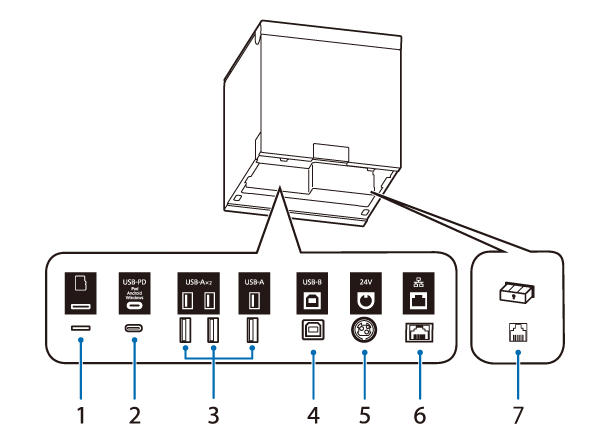
|
1 |
Slot kartu microSD |
Untuk tujuan khusus dan tidak dapat digunakan untuk penggunaan sehari-hari. |
|
2 |
Konektor USB-C (kompatibel dengan USB-PD*) |
Menghubungkan kabel USB untuk terhubung ke perangkat cerdas seperti perangkat tablet. Memungkinkan komunikasi data saat mengisi daya perangkat cerdas. |
|
3 |
Konektor USB-A |
Untuk menghubungkan perangkat periferal seperti unit LAN nirkabel, layar pelanggan, atau pemindai genggam. |
|
4 |
Konektor USB-B |
Hubungkan kabel USB untuk menghubungkan ke komputer. |
|
5 |
Konektor catu daya |
Hubungkan kabel DC untuk adaptor AC. |
|
6 |
Konektor ethernet |
Menghubungkan kabel LAN. |
|
7 |
Konektor laci kasir |
Menghubungkan kabel modular untuk laci kasir. |
* Antarmuka USB-PD adalah konektor USB-C yang mendukung Penyaluran Daya USB.
 PERHATIAN:
PERHATIAN:-
Jika perangkat cerdas seperti tablet atau ponsel pintar terhubung dengan konektor USB-C (kompatibel dengan USB-PD), fungsi Bluetooth pada printer akan dinonaktifkan.
Untuk menggunakan fungsi Bluetooth saat mengisi daya perangkat, Anda perlu mengubah pengaturan perangkat lunak. Untuk mengetahui detailnya, baca Technical Reference Guide. -
Pengisian daya perangkat mungkin tidak dapat dilakukan menggunakan konektor USB-C (kompatibel dengan USB-PD) tergantung pada spesifikasi perangkat cerdas Anda. Jika demikian, gunakan pengisi daya khusus (seperti pengisi daya yang disertakan bersama perangkat cerdas Anda).
